
Belgeleri Doğrudan Paylaşılan Klasöre/FTP Sunucusuna Kaydetme
Bu bölümde, belgeleri nasıl tarayacağınız ve makineden paylaşılan bir klasöre veya FTP sunucusuna nasıl doğrudan kaydedeceğiniz açıklanmaktadır. Taranan belgeler, JPEG resimleri, PDF dosyaları ya da diğer dijital dosya biçimleri olarak kaydedilir.
 |
|
Belgeleri doğrudan paylaşılan bir klasöre veya FTP sunucusuna kaydetmek için, kaydetme hedefi belirlenmesi dahil olmak üzere hazırlıkları önceden tamamlamanız gerekir.
Paylaşılan Klasörlere Tarama için Makineyi Yapılandırma FTP Sunucusuna Tarama için Makineyi Yapılandırma Paylaşılan klasörler/FTP sunucuları için geçerli hedefler, Adres Defterinde kayıtlı hedeflerle sınırlandırılmıştır. Adres Defterini kullanan bir hedef belirlemek için, ilgili klasörü/FTP sunucusunu taramadan önce bu hedefin kaydedilmesi gerekir.
Kaydetme Konumu Olarak Paylaşılan Klasör Ayarlama Uzak Kullanıcı Arabirimi'nden Adres Defterindeki Hedefleri Kaydetme Bir defada yalnızca bir hedef belirleyebilirsiniz.
|
1
Belgeleri yerleştirin.Belgeleri Yerleştirme
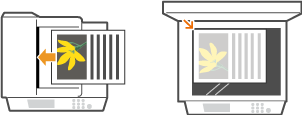
2
 tuşuna basın veya <Tarama> öğesine dokunun.
tuşuna basın veya <Tarama> öğesine dokunun.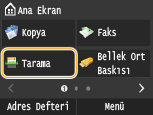
Oturum açma ekranı görüntülendiğinde, sayı tuşlarını kullanarak kullanıcı adını ve parolayı girin. Ardından kimlik doğrulama sunucusunu seçin ve  öğesine basın. Yetkili Göndermede Oturum Açma.
öğesine basın. Yetkili Göndermede Oturum Açma.
 öğesine basın. Yetkili Göndermede Oturum Açma.
öğesine basın. Yetkili Göndermede Oturum Açma.3
<Dosya> öğesine dokunun.

4
Adres Defterinden bir hedef seçin.
Adres Defterini kullanma talimatları için bkz. Adres Defterinden Belirtme .
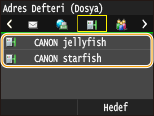
Hedefleri doğrudan kodlu arama numaralarını girerek seçme. Önceden kullanılmış hedefleri de belirtebilirsiniz.
Kodlu Arama Numaralarını Girerek Doğrudan Hedefleri Seçme
Önceden Kullanılan Hedefleri Belirtme
Kodlu Arama Numaralarını Girerek Doğrudan Hedefleri Seçme
Önceden Kullanılan Hedefleri Belirtme
5
Tarama ayarlarını gerektiği gibi belirtin.
Ayarlar dokunun. Ayrıntılı Ayarları Belirtme
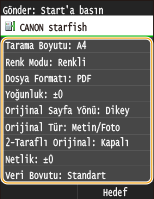

Taranan belgenin adı, aşağıdaki biçime göre otomatik olarak atanır: "İletişim yönetim numarası (dört basamaklı)_gönderilme tarihi ve saati_belge numarası (üç basamaklı).dosya uzantısı adı."
Dosya adı örnekleri: Tek sayfalı bir belge PDF dosyasına dönüştürüldüyse ve 17 Ekim 2015 tarihinde, 07:00:05 P.M. saatinde gönderildiyse
"0045_151017190005_001.pdf"
Dosya adlarını siz belirtemezsiniz.
6
Taramayı başlatmak için  öğesine basın.
öğesine basın.
 öğesine basın.
öğesine basın.Belge tarama işlemi başlıyor.
Tarama işlemini iptal etmek için, <İptal>  <Evet>öğesine dokunun. Belge Göndermeyi İptal Etme (E-Posta/Paylaşılan Klasör/FTP Sunucusu)
<Evet>öğesine dokunun. Belge Göndermeyi İptal Etme (E-Posta/Paylaşılan Klasör/FTP Sunucusu)
 <Evet>öğesine dokunun. Belge Göndermeyi İptal Etme (E-Posta/Paylaşılan Klasör/FTP Sunucusu)
<Evet>öğesine dokunun. Belge Göndermeyi İptal Etme (E-Posta/Paylaşılan Klasör/FTP Sunucusu) Adım 1'de besleyiciye belgeleri yerleştirirken
Adım 1'de besleyiciye belgeleri yerleştirirken
Tarama tamamlandığında, belgeler paylaşılan klasöre veya FTP sunucusuna taranır.
 Adım 1'de plaka camına belgeleri yerleştirirken
Adım 1'de plaka camına belgeleri yerleştirirken
Tarama tamamlandığında aşağıdaki yordamları izleyin (Adım 5'te dosya biçimi olarak JPEG seçeneğini belirlediğiniz durumlar hariç).
|
1
|
Taranacak ek belge sayfaları varsa, sonraki belgeyi plaka camına yerleştirin ve
 tuşuna basın. tuşuna basın.Tüm sayfaların taramasını bitirinceye kadar bu adımı tekrarlayın.
Taranacak yalnızca bir sayfa olduğunda, sonraki adıma ilerleyin.
|
|
2
|
<Gönderimi Bşlt> öğesine dokunun.
Belgeler, paylaşılan klasöre veya FTP Sunucusuna taranır.
|

<Dosya Kimlik Doğrulaması> ekranı görüntüleniyorsa
Kullanıcı adı ve sayı tuşlarından oluşan parolayı girin ve <Uygula>öğesine dokunun.

 |
|
Her zaman aynı ayarlarla tarama yapmak istiyorsanız: Varsayılan Ayarları Değiştirme
Gerektiğinde kullanılacak bir ayarlar birleşimini kaydetmek isterseniz: Sık Kullanılan Tarama Ayarlarını Kaydetme (E-Posta/I-Faks/Paylaşılan Klasör/FTP Sunucusu)
|